win10系统出现汉字乱码怎么办
1、在win10系统桌面上,开始菜单。右键,运行。
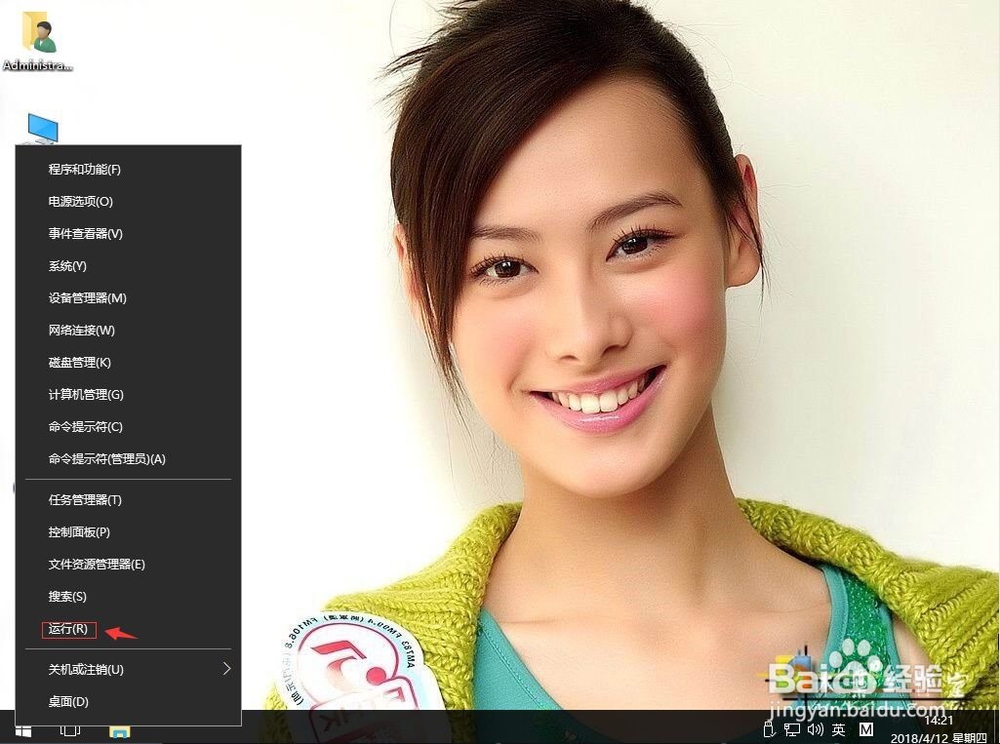
2、输入regedit,再确定。
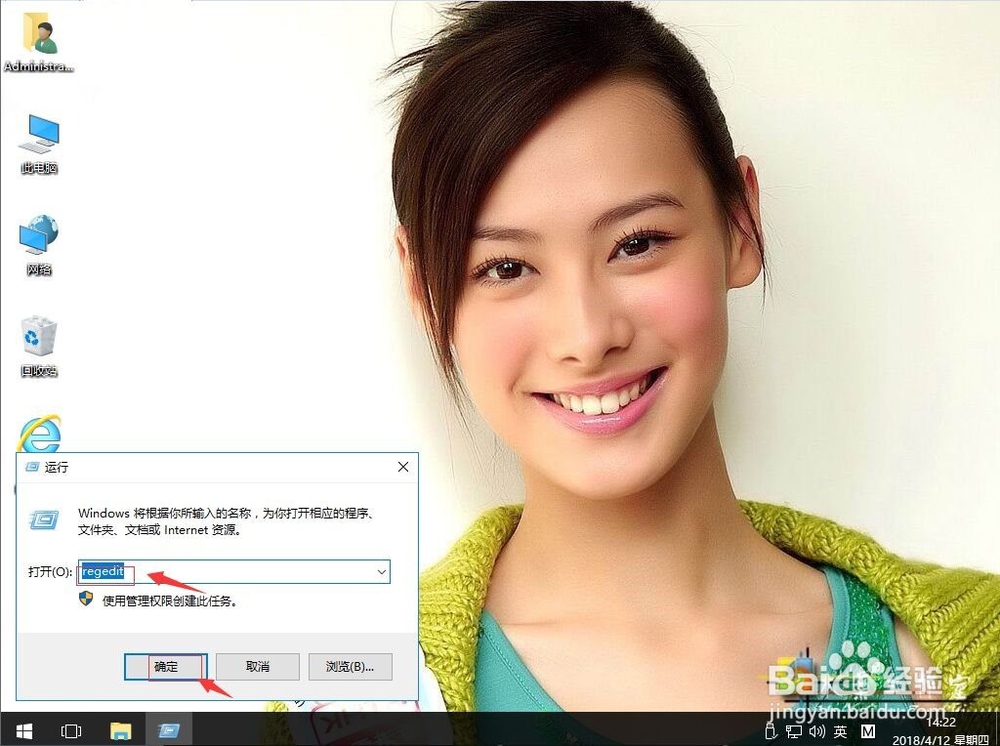
3、在注册表编辑器中展开定位HKEY_LOCAL_MACHINE\System\CurrentControlSet\Control\FontAssoc\Aossiated Charset\。在右侧找ANSI(00)。
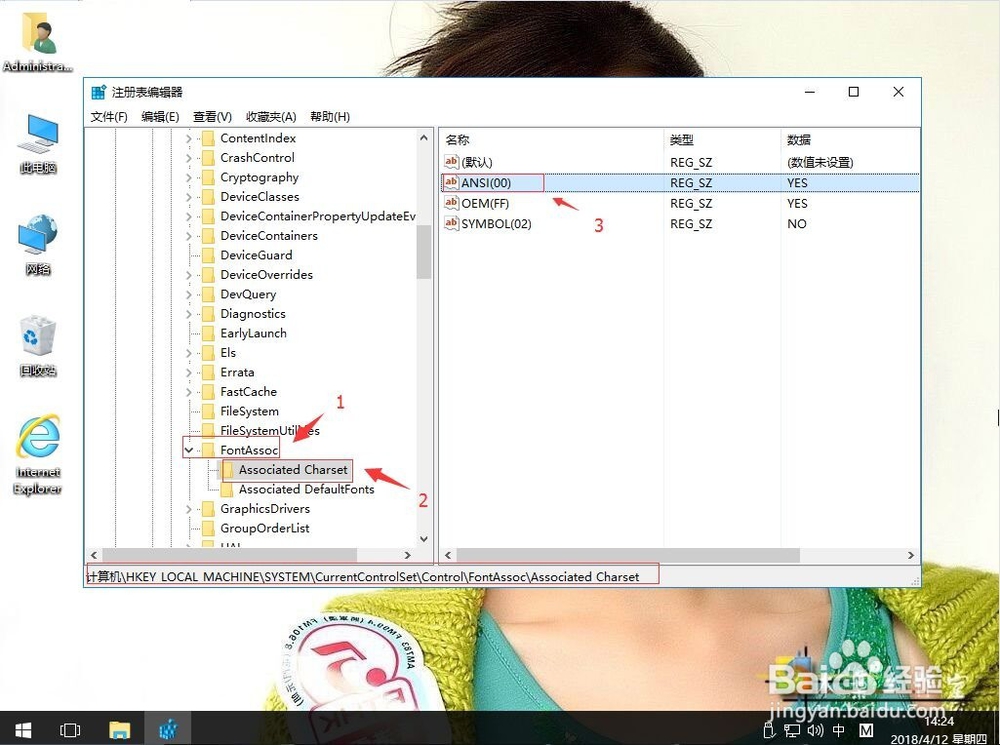
4、右键,修改。

5、把数值数据改Yes。再确定。
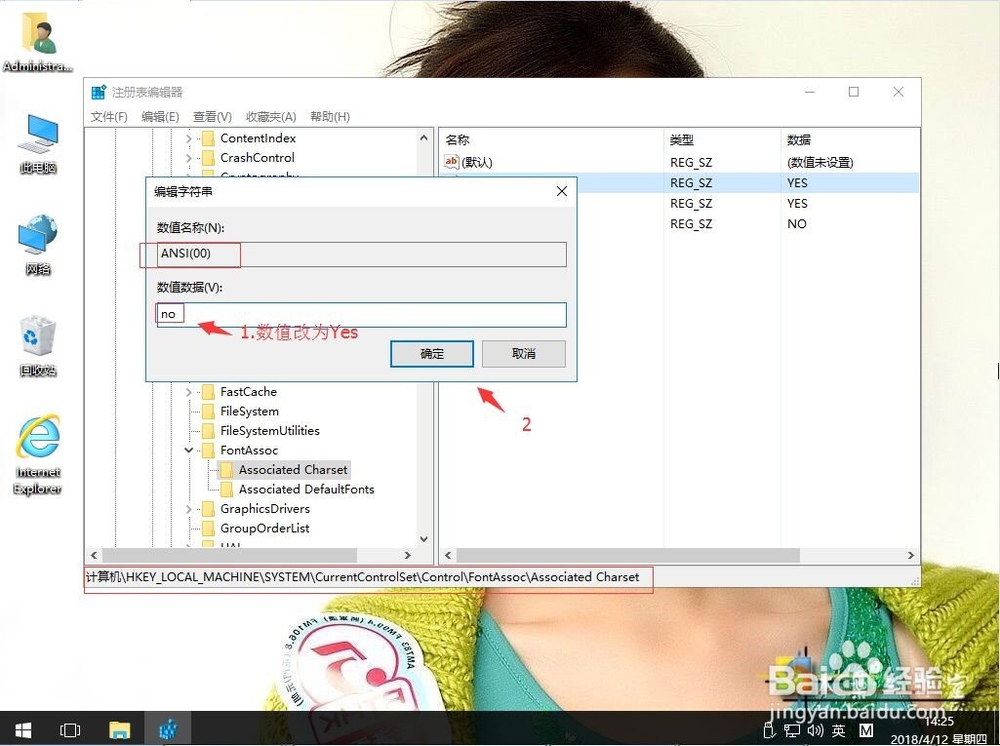
6、返回,右键空白处,右键,新建-字符串值。重命名为GB2312(86)。右键,修改。

7、把数值数据改Yes。再确定。

8、返回,右键空白处,右键,新建-字符串值。重命名为WEM(FF)。右键,修改。

9、把数值数据改Yes。再确定。
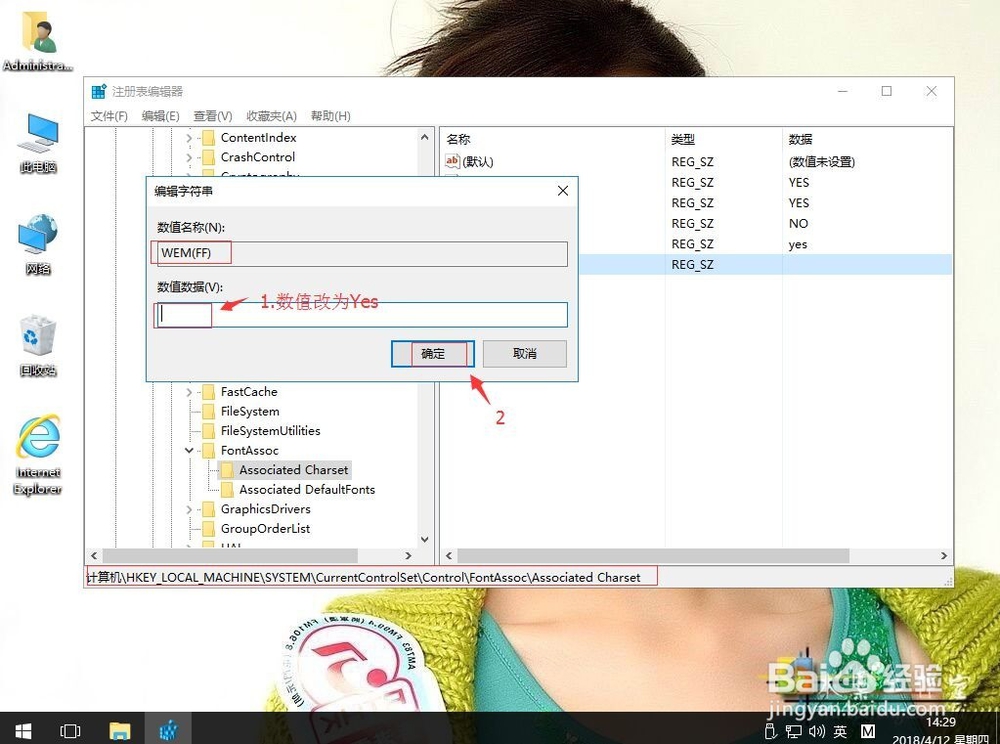
10、返回,右键空白处,右键,新建-字符串值。重命名为SYMBOL(02)。右键,修改。
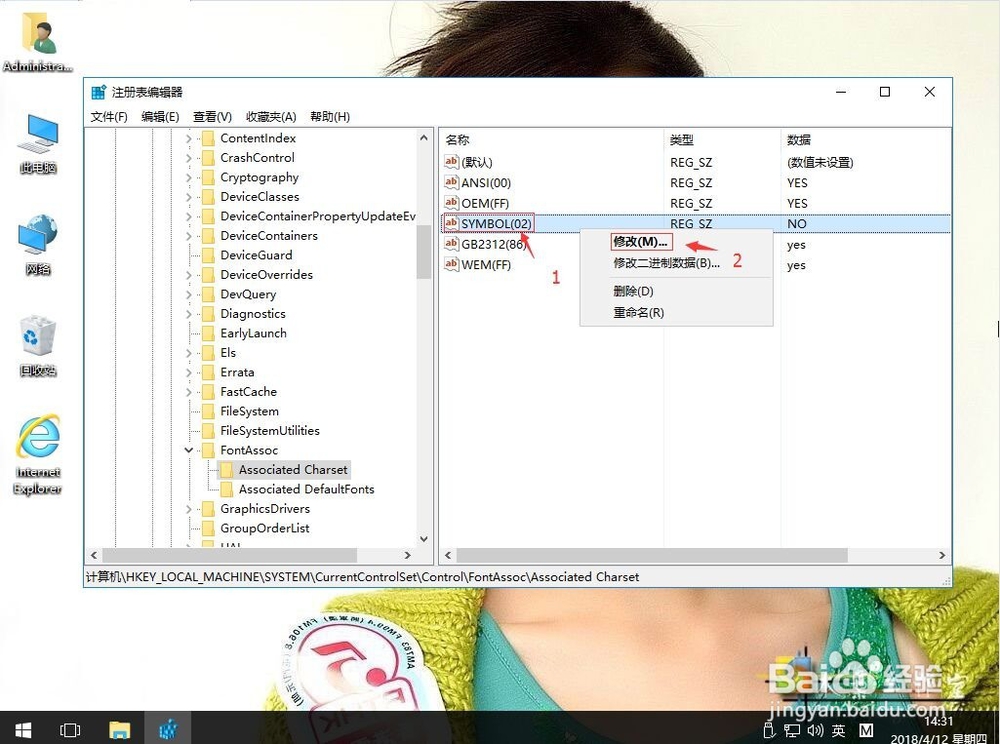
11、把数值数据改no。再确定。
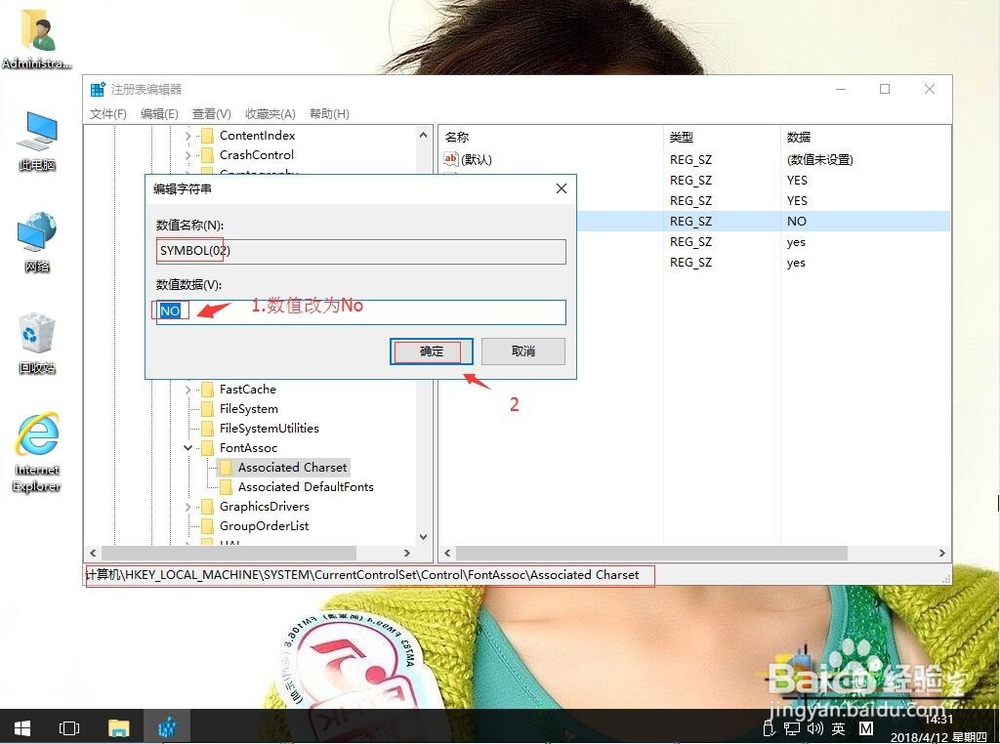
声明:本网站引用、摘录或转载内容仅供网站访问者交流或参考,不代表本站立场,如存在版权或非法内容,请联系站长删除,联系邮箱:site.kefu@qq.com。
阅读量:189
阅读量:128
阅读量:189
阅读量:47
阅读量:73